- Tips 'n Tricks -
Vergrendel uw detailzichten
van toepassing voor alle Autodesk Inventor versies
Auteur: Gerrit De Roeck
Wist u dat een detail zicht ook kan vergrendeld worden aan de view waarvan je deze aangemaakt hebt?
De meeste vergeten deze functie, en komen soms op deze manier voor verassingen te staan als het model is aangepast.
U hebt er enkel maar voordeel bij om deze functie te gebruiken!
U selecteert het zicht, waar u het detail view van wenst te maken en klikt op het Detail View commando:
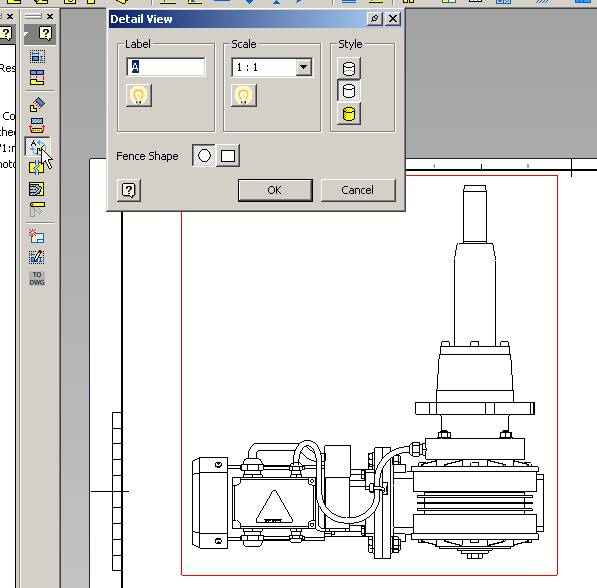
Duid de plaats aan waar het middelpunt van het zicht komt, en sleep dan de cirkel naar de gewenste grootte.
Men kan de cirkel nog steeds volledig bewegen.
Zet deze cirkel op de plaats die je echt wenst.

Als men met de rechtermuisknop klikt op de cirkel verschijnt de volgende menu:
Kies Attach.
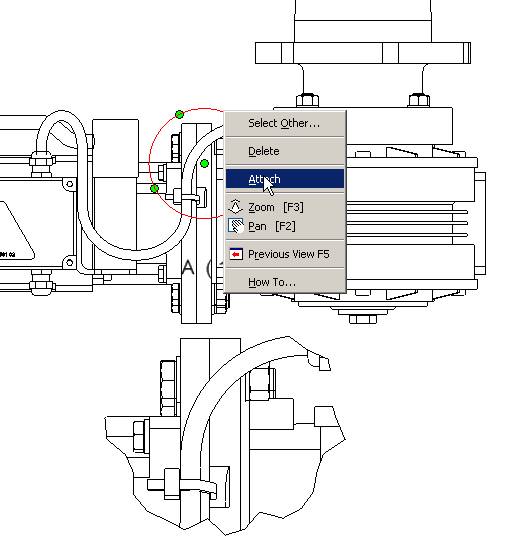
Er verschijnt een “geel bolletje”
Dit moet men dan ergens aanduiden om aan dat punt de detail cirkel te vergrendelen..
Nu kan men enkel de diameter nog aanpassen van de cirkel,
Maar de positie ligt vast.
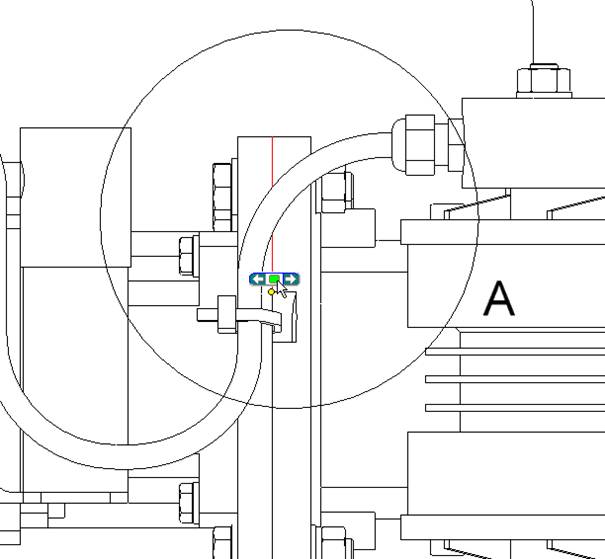
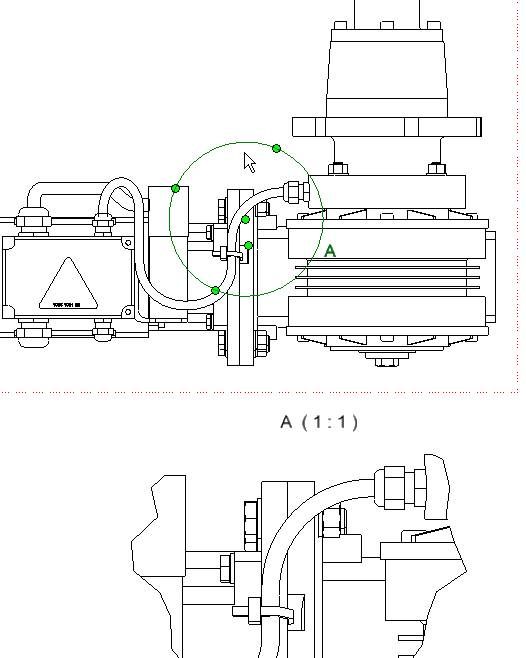
Als men aan het stuk iets zou veranderen waardoor de plaats veranderd waar men het
Center van de cirkel heeft bepaald, dan verschuift deze cirkel mee en blijft het detail zicht hetzelfde….
Als men dit niet had gedaan, dan verschoof de tekening maar bleef de cirkel op zijn oorspronkelijke plaats staan, en dan verkrijgt men een ander detail zicht met kans op verlies van dimensies of andere aantekeningen.
Om dit nu terug af te zetten doe je het volgende:
Klik terug op de cirkel met de rechtermuisknop en selecteer attach
Klik dan terug op de rechtermuisknop en kies continue
Nu kan men de cirkel terug verplaatsen.
En is die functie afgezet.

 TOP TOP
|